Nameexif memungkinkan Anda Mengganti Nama Foto dan Video secara massal
Salah satu keuntungan terbesar Windows adalah banyaknya alat dan perangkat lunak gratis. Nameexif adalah salah satu perangkat lunak yang memungkinkan Anda mengganti nama file dalam batch dan menghemat banyak waktu. Seringkali menyakitkan untuk mengganti nama setiap file meskipun menggunakan fungsi salin-tempel. Ini adalah saat alat seperti Nameexif muncul.

Nameexif untuk Windows 10
Nameexif adalah aplikasi portabel yang memungkinkan Anda mengganti nama file secara massal. Ini berfungsi dengan menggunakan data EXIF untuk mengganti nama gambar. Dengan kata lain, data EXIF adalah informasi metadata yang disimpan oleh kamera. Nameexif sangat berguna ketika Anda ingin mengganti nama gambar yang diekspor dari kamera digital atau diunduh dari drive bersama.
Singkatnya, ini memungkinkan Anda mengganti nama file foto menjadi tanggal yang direkam oleh kamera
- Tetapkan nama unik untuk foto
- Beri nama foto dengan nama yang bermakna
- Buat(Make) urutan kronologis sama dengan urutan abjad
- Sesuaikan jam dengan shift waktu
- Sinkronkan(Synchronize) foto dari acara yang sama tetapi diambil dari kamera digital yang berbeda.
Ganti nama Foto(Rename Photos) dan Video(Videos) menjadi tanggal EXIF secara massal

Menggunakan Nameexif cukup mudah. Yang perlu Anda lakukan adalah menginstal program dan mengikuti petunjuk di layar. Menu utama menawarkan antarmuka pengguna yang sederhana dan menyertakan fitur yang memungkinkan Anda menambahkan foto untuk diganti namanya. Anda juga dapat memilih seluruh folder untuk mengganti nama semua foto.
Selanjutnya, alat ini mendukung JPG , GIF , BMP , PNG , dan HEIC . Untuk mengganti nama seluruh folder Anda perlu mengklik Add Dir dan menandai seluruh direktori.
Di menu berikutnya, Anda dapat memilih untuk menambahkan sub-folder. Setelah pemilihan selesai, Nameexif mencantumkan semua file yang akan diganti namanya. Anda juga mendapatkan opsi untuk menghapus seluruh daftar. Namun, Anda tidak akan dapat menghapus satu per satu atau memilih file dari daftar. Ini berarti Anda harus memulai dari awal lagi untuk menghapus atau mengecualikan file individual.
Tetapkan Aturan Penggantian Nama
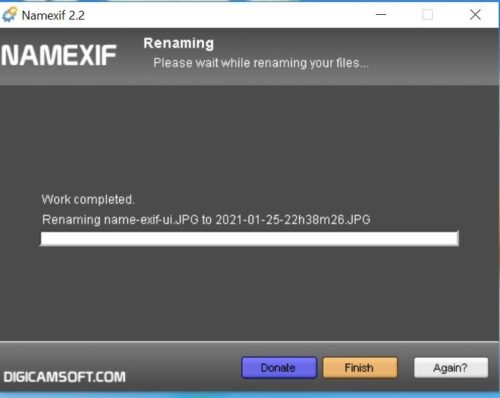
Sangat umum bagi kita untuk mengganti nama file sesuai dengan tanggal, waktu, atau bahkan tempat. Karena itu, Anda dapat membuat aturan khusus untuk mengganti nama file dan alat akan melakukannya dengan menggunakan stempel waktu. Misalnya, YYYY-MM-DD-HHhhMMmmSS adalah format default yang mengganti nama cap waktu menurut tahun, bulan, hari, jam, menit, dan detik.
Anda dapat mengubah aturan prasetel. Katakanlah Anda tidak ingin memasukkan "DD" atau unit hari, maka Anda cukup menghapus yang sama dan menyesuaikan aturan. Namun fitur praktis lainnya adalah Anda dapat menambahkan nilai khusus dan juga dapat diatur untuk bertambah dengan setiap gambar.
Selesaikan prosesnya(Finalize the process)
Setelah Anda menetapkan aturan yang perlu Anda lakukan adalah memilih tombol Berikutnya(Next) . Nameeexif memeriksa data (Nameeexif)EXIF pada semua gambar yang akan diganti namanya. Selanjutnya(Next) , itu memulai proses penggantian nama, dan terakhir, Anda dapat mengklik tombol Selesai(Finish) dan menutup aplikasi. Selanjutnya, Anda dapat memilih tombol "Lagi" untuk mengganti nama lebih banyak gambar. Menariknya, program ini bekerja bahkan dengan video. Ini mendukung format populer seperti AVI dan MOV .
Nameexif adalah alat yang hebat jika Anda ingin mengganti nama file media secara massal. Ini benar-benar gratis dan menyelesaikan pekerjaan. Kami berharap itu menawarkan fitur yang lebih canggih, namun, untuk pengguna biasa itu lebih dari cukup. Ada satu kelemahan besar, Nameexif tidak dapat mengembalikan penamaan. Kami menyarankan Anda untuk menyimpan cadangan file sebelum disimpan – karena jika terjadi kesalahan tidak ada cara untuk membatalkannya. Anda dapat mengunduh Nameexif dari situs resminya(official website) .
Baca selanjutnya: (Read next: )Batch rename file dan ekstensi file di Windows 10.
Related posts
Create Slideshow dari Photos dengan Icecream Slideshow Maker untuk PC
ScanTransfer memungkinkan Anda memindai dan secara nirkabel berbagi foto dan Videos
Delete, Move, Rename Locked Files & Folders dengan UnLock IT
Add color ke Black and White Photos dengan Picture Colorizer untuk Windows 10
Best File Bulk File Renamer software gratis untuk Mass Rename di Windows 10
Create Notes sederhana dengan PeperNote untuk Windows 10
Windows Easy Switcher memungkinkan Anda beralih di antara Windows dari aplikasi yang sama
Best Software & Hardware Bitcoin Wallets untuk Windows, iOS, Android
Cara Merge Videos di Windows 10 menggunakan Photos app atau VLC
Buat Wallpaper Animasi Anda Sendiri di iPhone Menggunakan GIF, Video, atau Foto
Cara mengukur Reaction Time di Windows 11/10
Ukur Local Area Network speed dengan LAN Speed Test tool
Chameleon software Perubahan Wallpaper Tergantung pada kondisi cuaca
Alt-Tab Terminator Meningkatkan Windows ALT-Tab functionality default
Windows File Analyzer membantu Anda memecahkan kode dan menganalisis file OS khusus
Panjang Path Fixer tool akan memperbaiki kesalahan panjang Path Too di Windows 10
Cara menukar drive hard disk di Windows 10 dengan Hot Swap
Cara Mengunduh Foto dan Video Twitter
Hapus data Anda sehingga tidak ada yang bisa memulihkannya dengan OW Shredder
Cara Sembunyikan Files, Photos, dan Videos pada Android (2021)
